آموزش نرم افزار سکان،جلسه اول
جلسه اول :
در ابتدا به تعریف لغتی از حساب می پردازیم. اگر ما بر روی دو عدد عملیات های ریاضی مانند : جمع و یا تفریق را انجام دهیم و به نتیجه برسانیم ، در اینجا می توان گفت که حسابی شکل گرفته است . ما در حسابداری حسابهای شکل گرفته شده را براساس مفاهیم خاص دسته بندی و نام گذاری می کنیم. مانند : حساب صندوق و ....
مثال : آقای امید جعفری بعد از فراغت از تحصیل اقدام به تاسیس شرکتی به نام ((فرامان))نمود و در بانک ملی شعبه فردوسی جاری 2020 مبلغ 50 هزار ریال و در صندوق شرکت نزد صندوق دار رضا احمدی مبلغ 40 هزار ریال به عنوان سرمایه گذاری اولیه وارد نمود . مطلوبست ثبت سند در نرم افزار سکان .
حل ) نرم افزار سکان دارای پنج گروه حساب : دارایی ، بدهی ، سرمایه ، هزینه و در آمد است و دارای سه سطح کل و معین و تفصیلی می باشد .
اولین سند و یا همان سند افتتاح شرکت را سند افتتاحیه می گویند . شرکتی امکان دارد چند ماه کار کند و بعد سند افتتاحیه را صادر کند . در این مثال باید سند افتتاحیه صادر شود .
در نرم افزار سکان ، قبل از صدور سند حسابداری باید کدینگ صورت گیرد . نرم افزار سکان 70 تا 80 درصد حسابهای کل را دارا است و معین ها را نیز پیش فرض دارد ، اما هیچ حساب تفصیلی را تعریف نکرده است .
برای ساخت دفتر (افتتاح شرکت) ، در ابتدا بعد از ورود نام کاربری و رمز ، یک دفتری را پیش فرض انتخاب می کنیم و وارد می شویم ، تا بتوانیم یک شرکت درست کنیم .
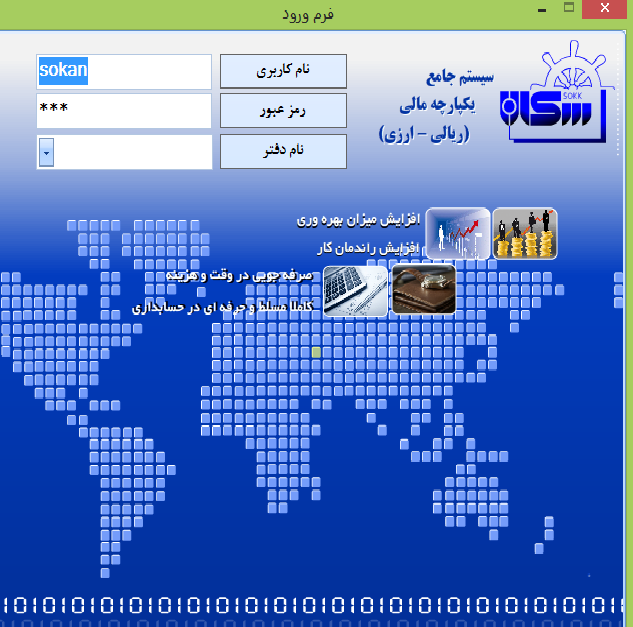
سپس برای ساخت دفتر از آدرس زیر پیروی می کنیم :
متفرقه ، معرفی دفاتر مالی ، ساخت دفتر مالی .
نام دفتر مالی : این جا فرامان است .
نام لاتین : Faraman
بعد از تایید ، شرکت (دفتر ) ایجاد می شود . برای ویرایش نام فارسی به آدرس زیر مراجعه کنید :
متفرقه،معرفی دفاتر مالی،ویرایش،تغییر نام فارسی .
برای خروج ، همیشه بهتر است خروج و پشتیبان را بزنید .
حال به دفتر مالی ساخته شده وارد می شویم .
قبل از صدور سند افتتاحیه ، باید کدینگ صورت گیرد . برای این کار از آدرس زیر استفاده می کنیم :
متفرقه ، کدبندی دفاتر کل و معین .
پنجره زیر ظاهر می شود :
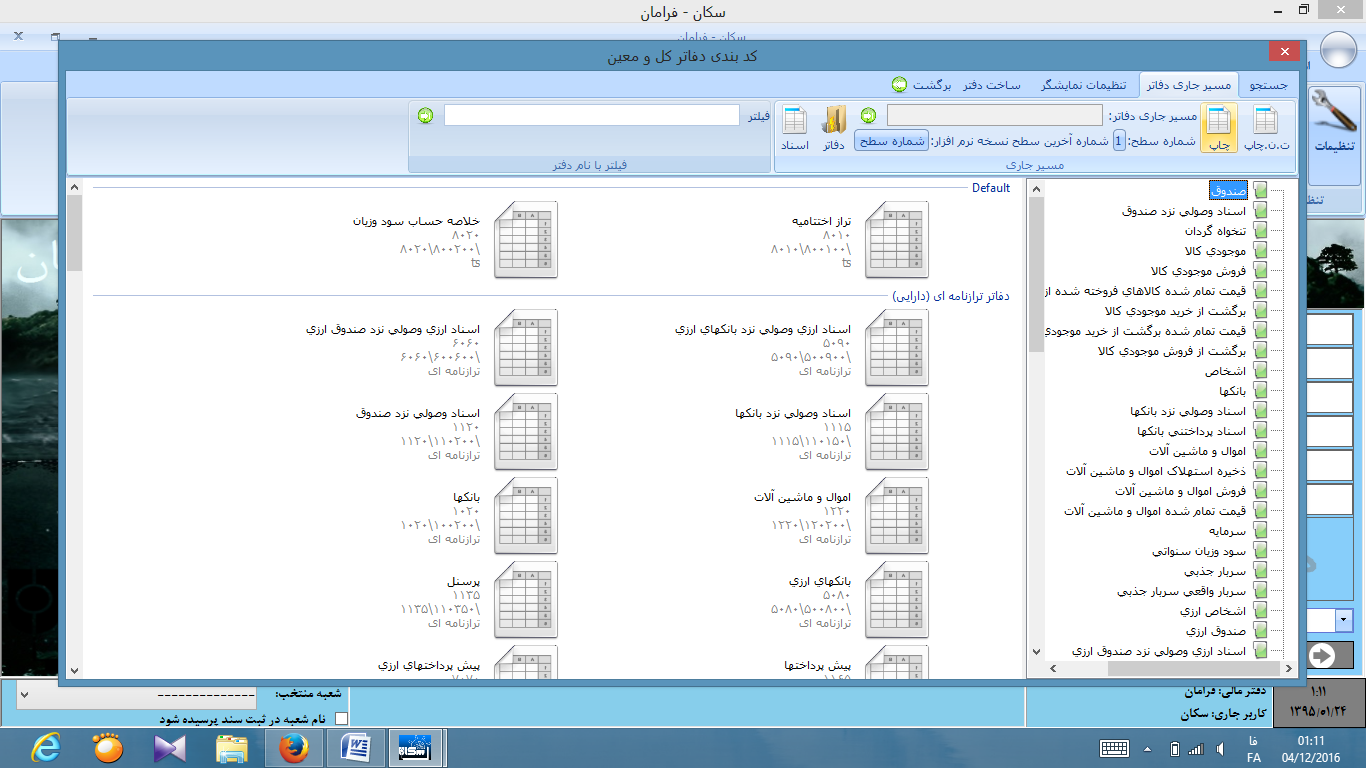 در پنجره ظاهر شده ، گروه ها و حساب های کل مشهود هستند . با کمک فیلتر جست و جو در بالای پنجره ، می توان عمل جست وجو را انجام داد . حال حساب های مذبور را کد بندی می کنیم . قبل از کد بندی معامله را تفسیر می کنیم و سندی را که باید صادر شود ، تعیین می کنیم .
در پنجره ظاهر شده ، گروه ها و حساب های کل مشهود هستند . با کمک فیلتر جست و جو در بالای پنجره ، می توان عمل جست وجو را انجام داد . حال حساب های مذبور را کد بندی می کنیم . قبل از کد بندی معامله را تفسیر می کنیم و سندی را که باید صادر شود ، تعیین می کنیم .
حساب ها به صورت زیر کدبندی و ثبت می شوند :
|
گروه |
کل |
معین |
تفصیلی |
بدهکار |
بستانکار |
|
دارایی |
بانک ها |
ملی |
فردوسی جاری2020 |
50000 |
|
|
دارایی |
صندوق |
صندوق شرکت |
صندوق دار رضا احمدی |
40000 |
|
|
سرمایه |
سرمایه |
امید جعفری |
امید جعفری |
|
90000 |
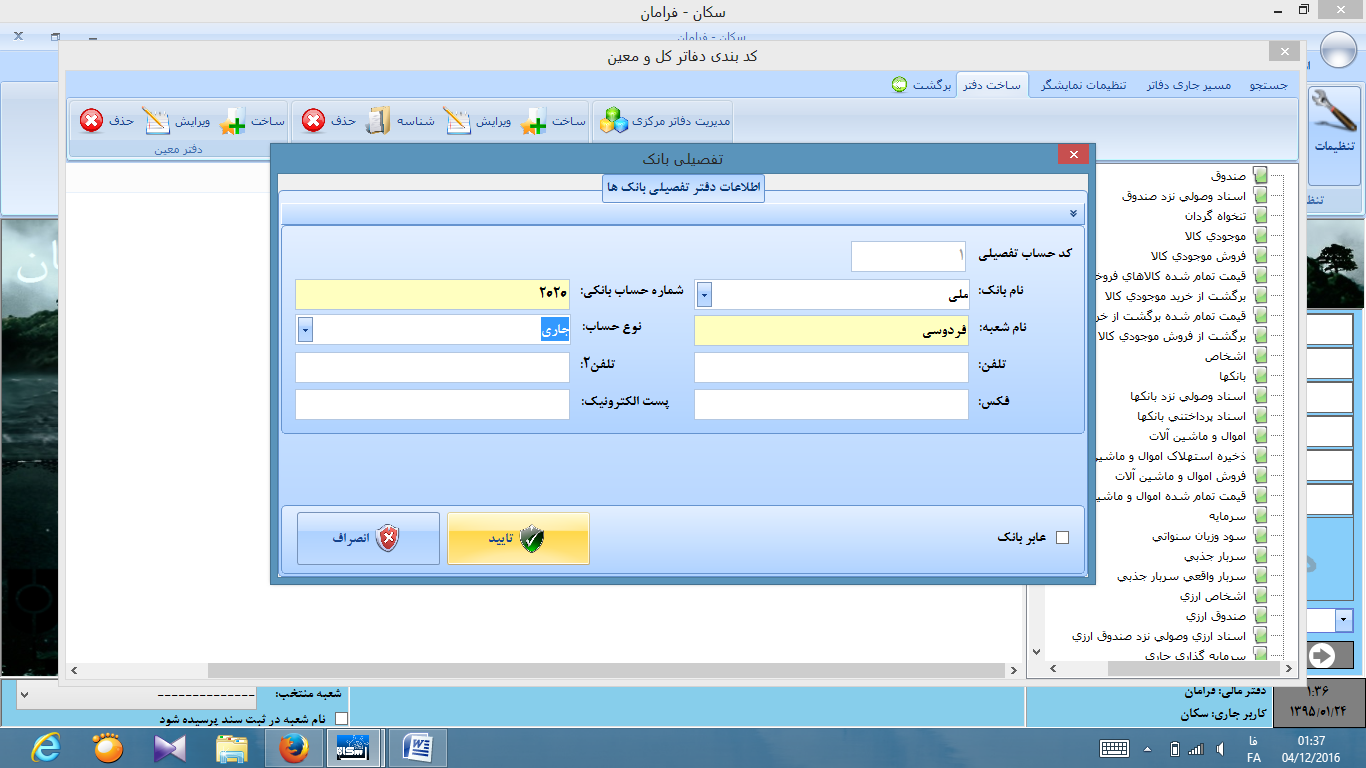 فرم را مطابق تصویر پر کرده و تایید را می زنیم . دو حساب بعدی را نیز به همین شیوه کدبندی می کنیم .
فرم را مطابق تصویر پر کرده و تایید را می زنیم . دو حساب بعدی را نیز به همین شیوه کدبندی می کنیم .
برای عیب یابی تمام مراحل را تکرار می کنیم .
حال برای صدور سند افتتاحیه به آدرس اسناد ، سند افتتاحیه می رویم . پنجره زیر ظاهر می شود :
روی موجودی بانکها کلیک می کنیم . لیست دفاتر موجود ظاهر می شود .حال روی بانک های ریالی کلیک می کنیم . در پنجره ظاهر شده ، روی افزودن ردیف کلیک می کنیم . حال روی عنوان حساب کلیک می کنیم . حساب جاری 2020 ملی فردوسی به طور اتوماتیک ظاهر می شود . مبلغ 50000 ریال بدهکار را وارد کرده و تایید ها را می زنیم .
در گام دوم ، روی صندوق و تنخواه کلیک می کنیم . در لیست ظاهر شده روی صندوق ریالی کلیک می کنیم . حال افزودن ردیف را می زنیم . روی عنوان حساب کلیک می کنیم . صندوق دار رضا احمدی به طور اتوماتیک ظاهر می شود . مبلغ 40000 بدهکار را وارد کرده و تایید ها را می زنیم .
در آخرین گام ، روی حقوق صاحبان سهام کلیک می کنیم ، در لیست ظاهر شده روی سرمایه و سپس افزودن ردیف کلیک می کنیم . روی عنوان حساب کلیک می کنیم . امید جعفری به طور اتوماتیک ظاهر می شود . مبلغ 90000بستانکار را ثبت و تایید ها را می زنیم . سند افتتاحیه به شکل زیر در می آید :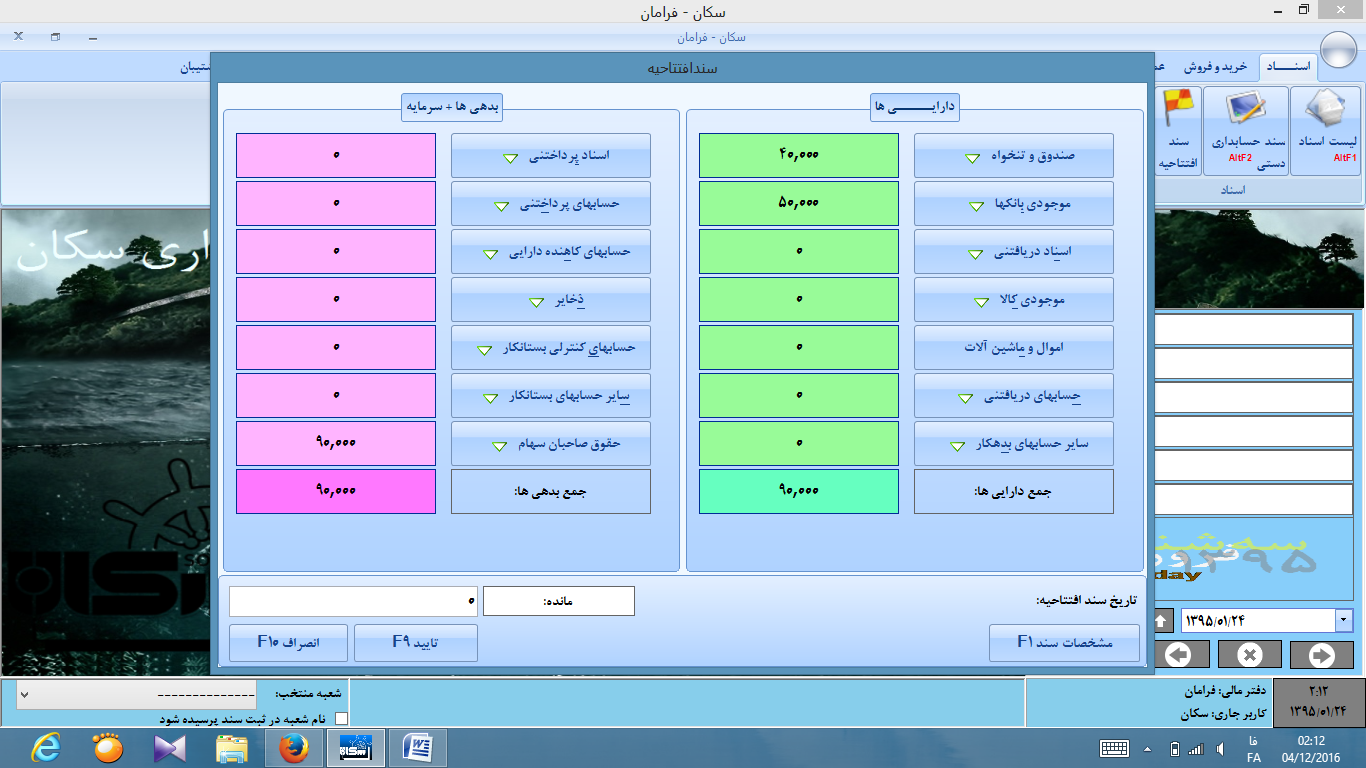 در پایان تایید نهایی را می زنیم . سند افتتاحیه ظاهر می شود . برای مشاهده سند می توانیم از آدرس اسناد ، لیست اسناد استفاده کنیم . با دوبار کلیک بر سند ، سند در حالات مختلف قابل مشاهده است . می توان نحوه نمایش سند را تغییر داد. سند به 5 شیوه مشاهده به کل ،مشاهده به معین ، مشاهده به تفصیلی ، مشاهده به تفصیلی به تفکیک کل و مشاهده به تفصیلی به تفکیک معین قابل مشاهده است .
در پایان تایید نهایی را می زنیم . سند افتتاحیه ظاهر می شود . برای مشاهده سند می توانیم از آدرس اسناد ، لیست اسناد استفاده کنیم . با دوبار کلیک بر سند ، سند در حالات مختلف قابل مشاهده است . می توان نحوه نمایش سند را تغییر داد. سند به 5 شیوه مشاهده به کل ،مشاهده به معین ، مشاهده به تفصیلی ، مشاهده به تفصیلی به تفکیک کل و مشاهده به تفصیلی به تفکیک معین قابل مشاهده است .
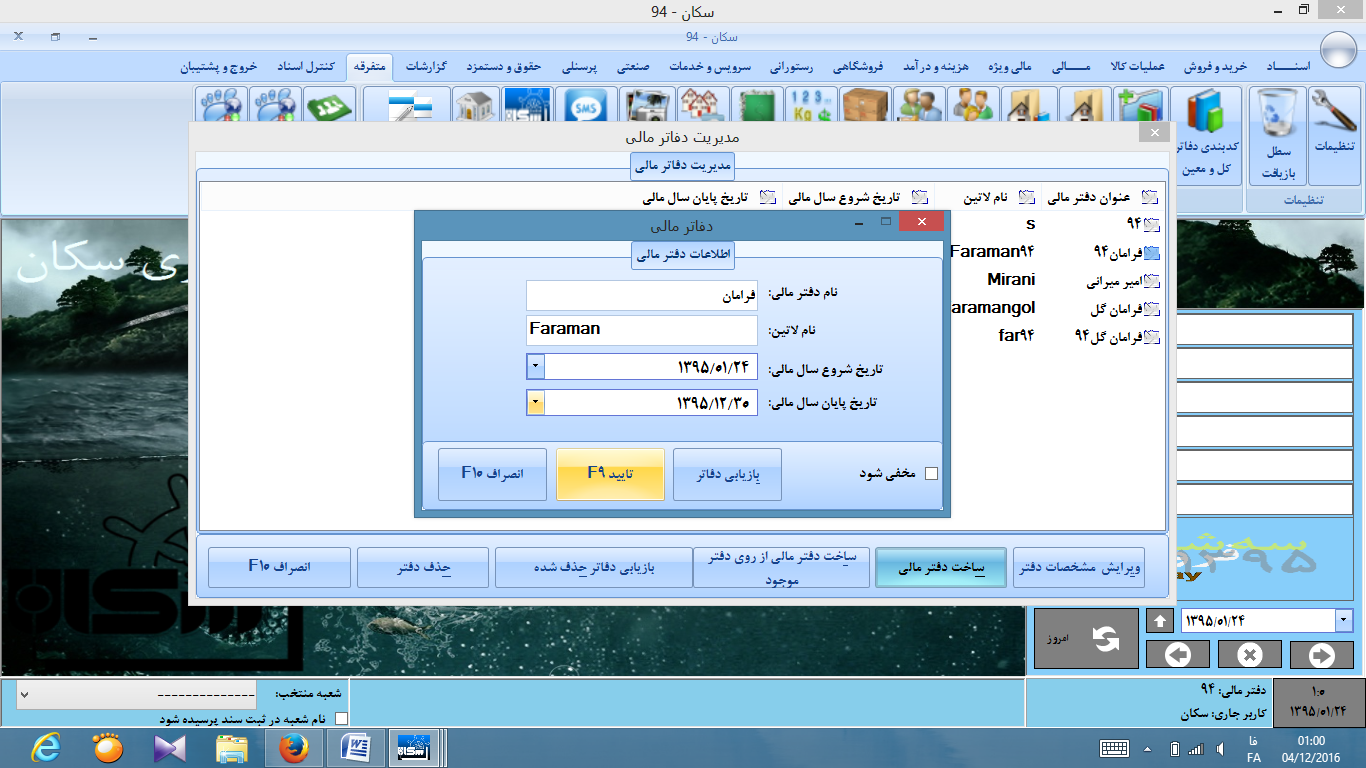
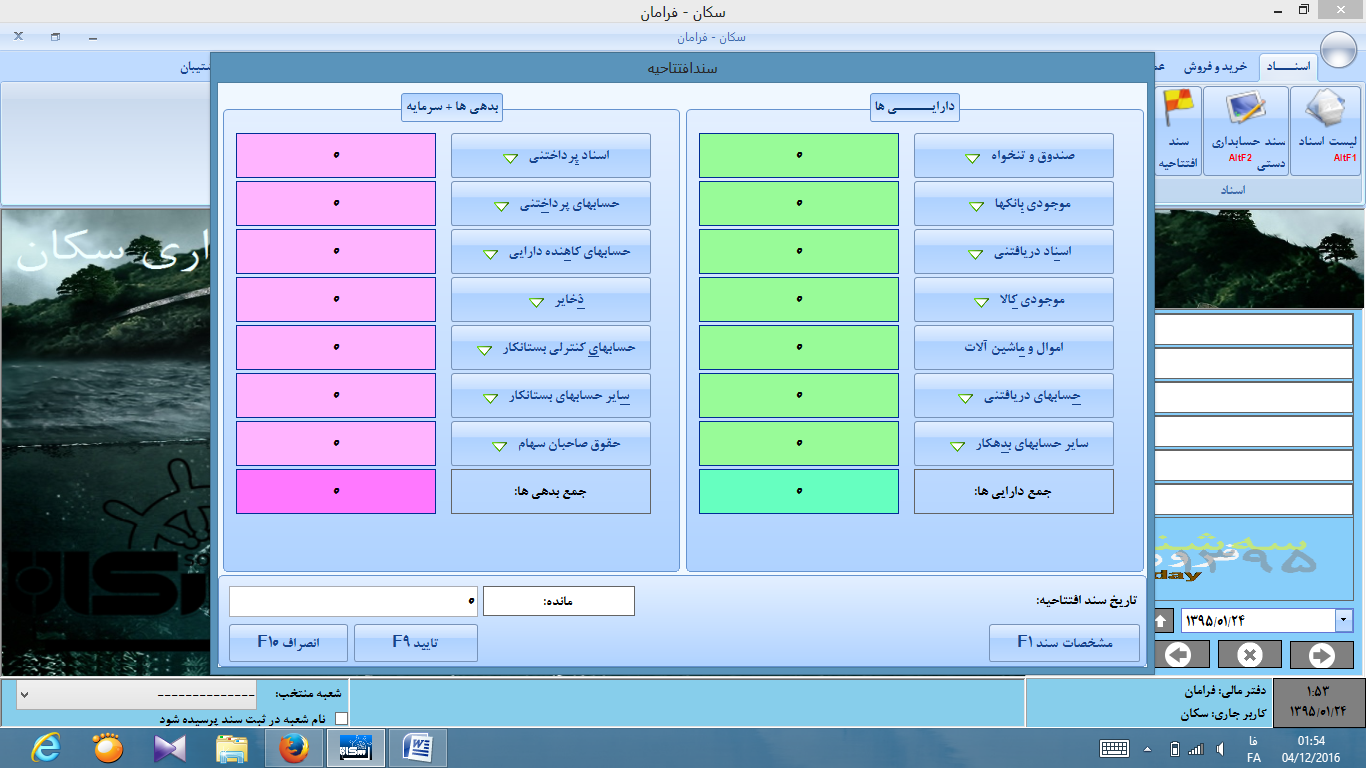

 علی دلخون
علی دلخون